Información general sobre seguridad de Power Pages
Power Pages tiene un modelo de seguridad eficaz para garantizar que la información empresarial esté protegida y solo sea accesible para las partes interesadas correctas. Este modelo es totalmente compatible con la autenticación: quién puede obtener acceso al sitio web y la autorización: ¿a qué información se les permite acceder? La autenticación y autorización se implementan en Power Pages por los siguientes componentes principales:
- Visibilidad del sitio permite administrar quién tiene acceso a su sitio web.
- Los Usuarios autenticados en Power Pages se representan en Microsoft Dataverse por contactos.
- Los permisos de tablas definen el acceso a las filas en las tablas de Dataverse con independencia de cómo y dónde se obtenga acceso a ellas en Power Pages.
- Los permisos de página se usan para conceder o denegar acceso a las páginas individuales del sitio web.
- Los roles web vinculan juntos usuarios y permisos para definir el acceso de los usuarios a datos de Dataverse y contenido del sitio web.
Puede usar el estudio de diseño de Power Pages y la aplicación Administración del porta para administrar la seguridad de Power Pages.
- El estudio de diseño de Power Pages simplifica la configuración de seguridad para los escenarios más comunes.
- La aplicación Administración del portal permite la gestión de todos los aspectos de seguridad del sitio, pero requiere una comprensión profunda del modelo de seguridad de Power Pages.
Visibilidad del sitio
La característica de visibilidad del sitio de Power Pages le permite administrar quién tiene acceso a su sitio web. La visibilidad del sitio se puede configurar como pública o privada.
- A los sitios públicos se puede acceder a través de Internet y cualquier cambio en el sitio aparece de inmediato para los visitantes externos.
- Establecer la visibilidad en privado es útil si su sitio está en desarrollo y desea limitar el acceso a personas específicas en su organización.
Para acceder a la configuración de visibilidad del sitio en el estudio de diseño de Power Pages, seleccione el espacio de trabajo Configurar y luego seleccione Visibilidad del sitio en la sección Seguridad.
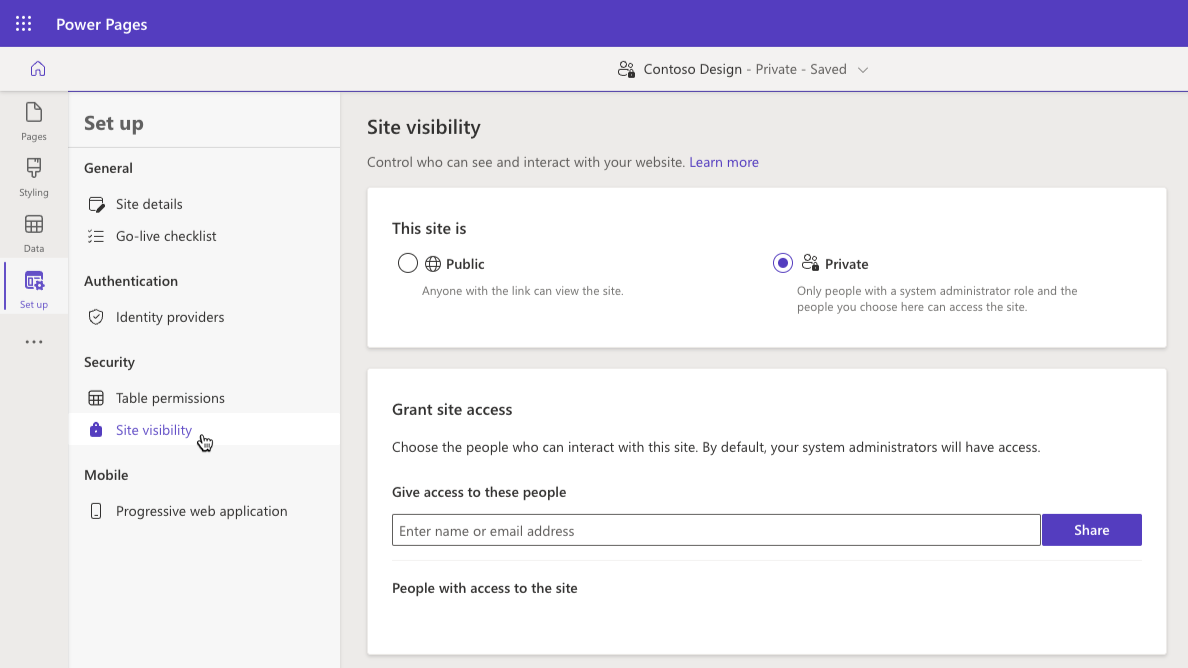
Importante
- Todos los sitios nuevos creados en Power Pages son privados de forma predeterminada. Cuando el sitio web está listo para activarse, puede cambiar la visibilidad del sitio a pública.
Autenticación
Los usuarios de Power Pages pueden autenticarse con los siguientes métodos:
Inicio se sesión local: la autenticación basada en formularios con la información almacenada de forma segura en la fila de contacto de Dataverse.
Autenticación externa: las credenciales y la gestión de contraseñas están a cargo de proveedores de identidad externos, como Azure Active Directory B2C, Microsoft, Twitter, Facebook, etc.
Los administradores del sitio pueden configurar cualquier combinación de opciones de autenticación en el estudio de diseño de Power Pages usando la opción Proveedores de identidad en la sección Autenticación en el espacio de trabajo Configurar.
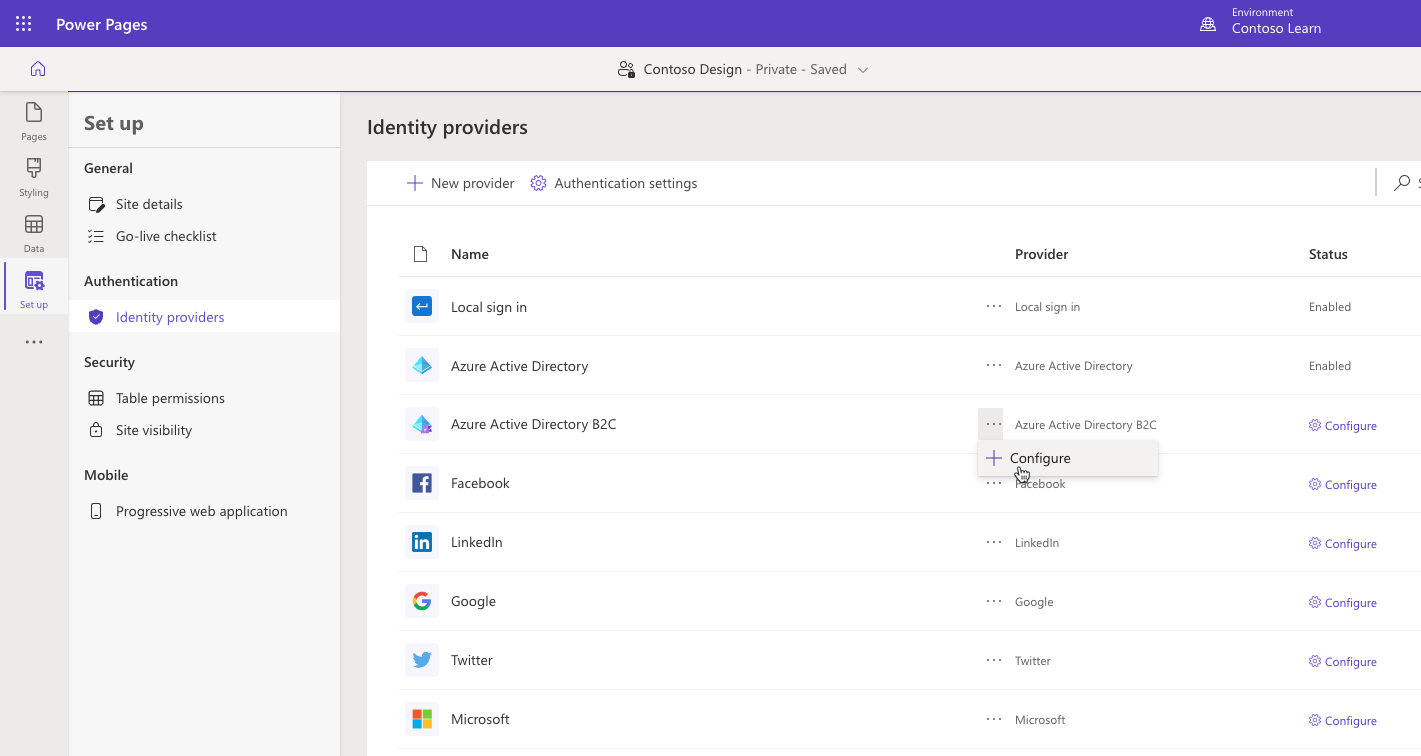
Importante
Azure Active Directory B2C es un proveedor de identidades recomendado para la autenticación. Si es necesaria la admisión de otro proveedor, se puede configurar en Azure Active Directory B2C.
Autorización
Tras la autenticación y asociación del usuario con un contacto, Power Pages usa roles web para definir lo que un usuario puede hacer.
Un Rol web permite que los administradores controlen el acceso de los usuarios al contenido del sitio y los datos de Dataverse. Se puede asociar un rol web con los permisos de página, tabla y columna que definen el acceso granular a las páginas del sitio y las filas y columnas en las tablas de Dataverse.
Por ejemplo, para acceder a los permisos de lectura para una página en el espacio de trabajo Páginas en el estudio de diseño de Power Pages, seleccione los puntos suspensivos junto a la página cuyos permisos desea administrar. Para ello, elija Configuración de página, luego seleccione la pestaña Permisos.
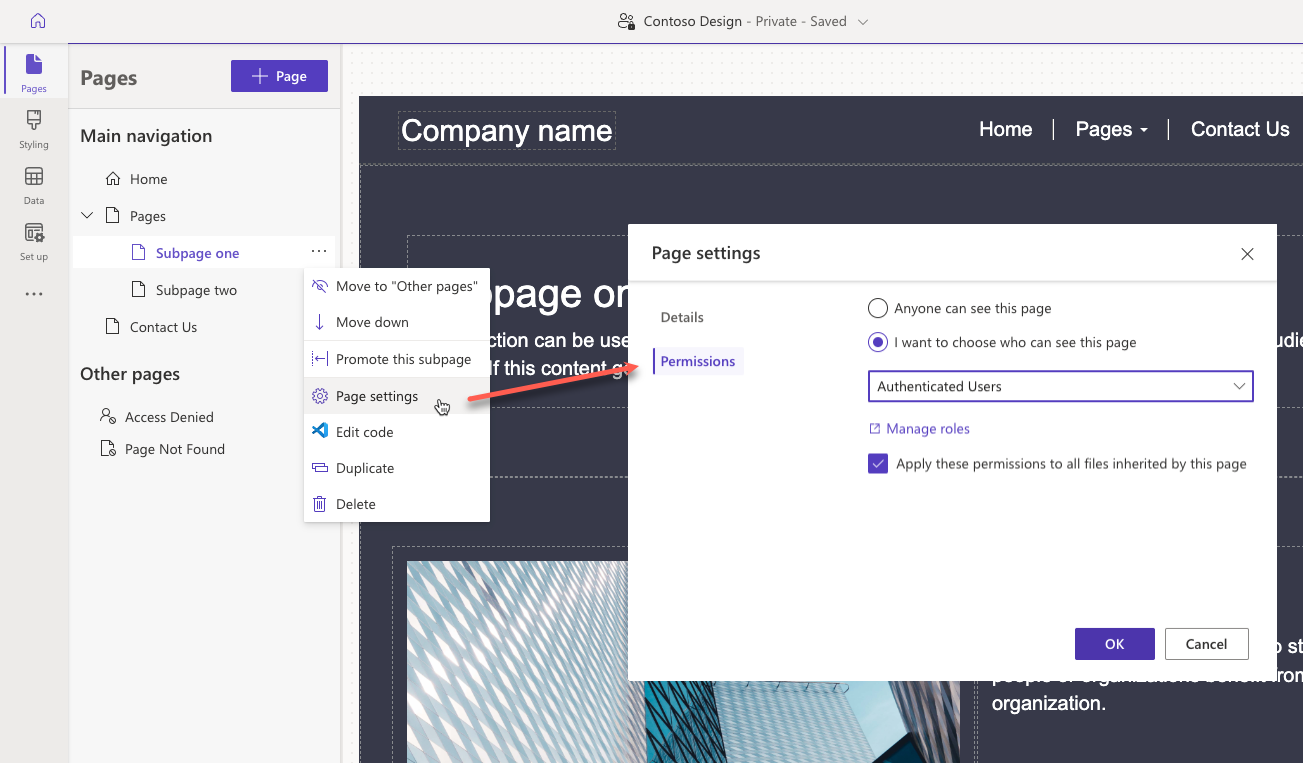
A un usuario de Power Pages se le pueden asignar uno o varios roles web a la vez. Las reglas de acceso y los permisos de roles individuales se combinan para calcular el conjunto de permisos resultante.